Wie erstelle ich ein Dokument im FRILO Document Designer (FDD)?
Einen Überblick, wie Sie ein Dokument im FRILO Document Designer erstellen, erhalten Sie in diesem Video.
Alternativ können Sie auch der nachfolgenden Schritt-für-Schritt-Anleitung folgen. Voraussetzung ist lediglich, dass Sie bereits mindestens ein Projekt und eine Position erstellt haben:
- Starten Sie aus der FRILO-Startumgebung (FSO) das FRILO Control Center (FCC)
- Wählen Sie einen vorhandenen Projektordner und danach ein Projekt
- Klicken Sie nun auf das Symbol „Document Designer öffnen“ (siehe Abb. nebenan)
- Es öffnet sich der Document Designer (FDD)
- Nun können Sie beispielsweise vorhandene Positionen hinzufügen
- Sofern für das ausgewählte Projekt noch kein Dokument existiert, ist das Inhaltsverzeichnis zunächst leer
- Wählen Sie nun z.B. „Vorhandene Position“, so werden alle Positionen des Projektes in einem Auswahlfenster angezeigt und Sie können eine Position wählen, die in das Dokument eingebunden werden soll.
- Nachdem Sie das Programm beendet haben, beginnt der Document Designer mit der Formatierung des Dokuments. Nach dieser Formatierung sehen Sie das Teildokument im Inhaltsverzeichnis auf der linken Seite der FDD-Oberfläche aufgeführt.
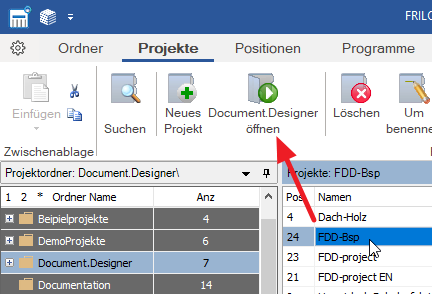
Auf diese Weise können Sie mehrere vorhandene Positionen – natürlich auch neue Positionen – einfügen und dazu noch fremde Dateien aus Word, Excel, Open-Office, Grafiken, gescannte Zeichnungen oder freie Texte und bei Bedarf Leerseiten eingeben. Durch Einfügen von Kapiteln lässt sich das Dokument noch mit einer hierarchischen Struktur sinnvoll unterteilen.
Tipp Drag & Drop:
Ziehen Sie z.B. eine Word (*.doc, *.docx, *.rtf), Excel (*.xls, *.xlsx) oder PDF-Datei (*.pdf) ganz einfach aus einem Windowsexplorer- Fenster direkt in den FDD (bequeme Alternative zum Einfügen über „Vorhandene Datei“). Später können Sie z.B. die Kapitel, Positionen durch einfaches „Drag&Drop“ anders anordnen und einzelne Abschnitte im Dokument per Mausklick ein- und ausblenden. Innerhalb der Position können Sie mehrere Bemerkungen einfügen.

